| PhotoShop6 点線を描く | |
|
地図や組織図などに、点線が欲しい時が有ります。
フリーペンツールかラインツールなどを使う場合が多いかと思いますが、ここでは楕円の点線を描いてみますね。 既にブラシに点線用が有るという方は、多分ここを読んでらっしゃらないでしょうから、カスタムブラシを登録する方法も描いておきます。 登録さえされていれば、イラストレーターを買う必要なく、簡単に描けます。 |
| ◆準備 | |
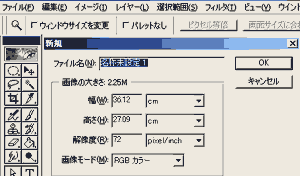 |
「ファイル」から、「新規作成」します。 |
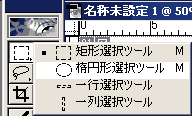 |
楕円形選択ツールをクリックします。 |
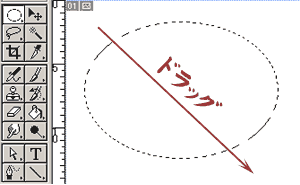 |
左上から右下にマウスをドラッグさせて、楕円を描きます。(ついでに、正円を描きたければ shift を押しながらドラッグします。) |
| ◆カスタムブラシを作る | |
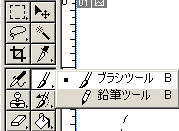 |
ブラシツールをクリックします。 |
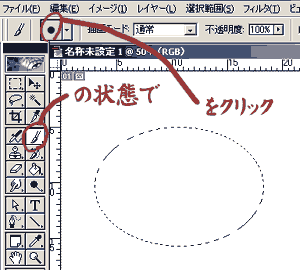 |
プリセットマネージャーでカスタムブラシを作ります。図の所をクリックします。 |
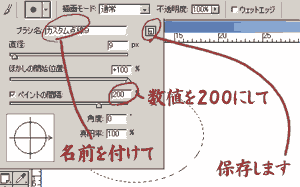 |
カスタムブラシが出たら、点の大きさと「ペイントの間隔」を決めます。 |
 |
保存された反応は殆ど有りませんが、ブラシの最後に追加されます。 追加されたら右上の○の中に右向き三角が入ってるボタンをクリックすると、「ブラシを保存」というメニューが出ます。 次の Photoshop 起動後も必要なら、これでファイルとしての保存をします。 |
| ◆パスを利用する方法 | |
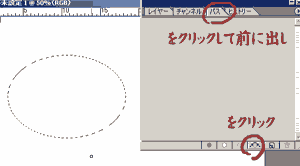 |
楕円の選択範囲を点線が動いてる状態で、「選択範囲から作業用パスを作成」ボタンをクリックします。 |
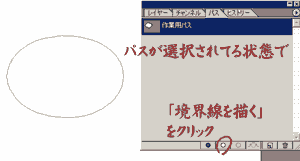 チカチカしていた点線が線に変わります。この状態で「描画色でパスを境界線を描く」をクリックします。
チカチカしていた点線が線に変わります。この状態で「描画色でパスを境界線を描く」をクリックします。
「描画色でパスの境界線を描く」ボタンがアクティブにならない場合、現在選択されているレイヤーが、例えば、文字レイヤーが選択されているとか、シェイプが選択されているとかの可能性が高いです。 | |
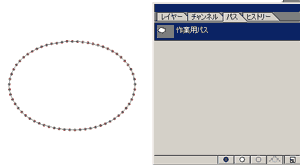 |
境界線として、点線が描かれます。が、線も見えます。 |
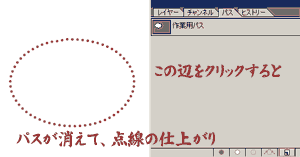 |
作業用パスでない所をクリックしたら、パスの線が消えます。 |
|
◆宿題
路線などに便利なブラシを作ってみましょう。 | |
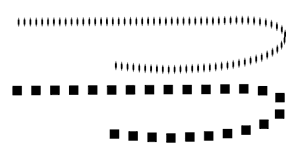 |
ヒント:
私鉄風は、カリグラフィブラシを追加して、それをカスタマイズします。ペイントの幅は999%位。 |